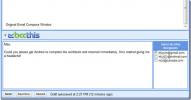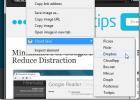Google GDrive בסייר Windows
האם חשבת פעם להשתמש בכמות השטח הנדיבה של Gmail ככונן קשיח? עם שטח אחסון של מעל 7 ג'יגה-בייט עכשיו אנחנו יכולים להשתמש בכל האחסון הנוסף הזה ככונן קשיח מקוון. בדומה לכונן קשיח רגיל, תוכלו ליצור תיקיות, ולהעתיק, לשמור או לאחזר אותן מכונן Gmail ותוכלו לגשת לקובץ מכל מקום באמצעות אינטרנט בלבד חיבור. כונן Gmail הוא יישום כונן חינמי שיוצר מערכת קבצים וירטואלית בסייר Windows המאפשר לך להשתמש ב- Gmail ככונן קשיח מקוון. זה פשוט יוצר כונן נוסף למחשב האישי שלך, תחת תיקיית המחשב שלי. לאחר מכן תוכל לשמור, למחוק ולאחזר קבצים ישירות מסייר Windows שלך. המשך לקרוא כדי לגלות איך.
כיצד ליצור את Gmail ככונן קשיח
כדי ליצור את Gmail ככונן קשיח מקוון, עליך להיות בעל חשבון Gmail כדי לעשות זאת. אם אין לך חשבון, בצע את הצעדים המוזכרים להלן;
צור חשבון Gmail
לך ל www.gmail.com ולחץ על הירשם לקישור של דואר Google.
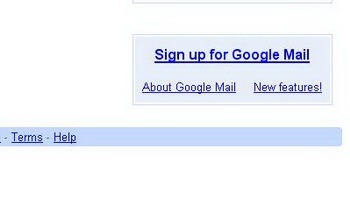
הזן את המידע הדרוש כשם, סיסמא וכו 'ולחץ על אני מקבל, צור את החשבון שלי.

וסיימת ליצור את חשבונך. השלב הבא יהיה ליצור קישור בין סייר Windows ו- Gmail.
קשר את החשבון לסייר Windows במחשב שלי
כניסה לחשבון Gmail ולחץ על צור פילטר כפתור ליד חפש ברשת כפתור.
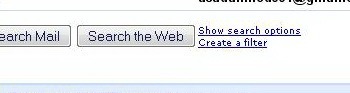
בתיבת הדו-שיח הבאה, הקלד נושא GMAILFS מכיוון שהקבצים יעמיסו את תיקיית תיבת הדואר הנכנס שלך, ייתכן שתרצה ליצור פילטר ב- Gmail כדי להעביר את הקבצים באופן אוטומטי (קבוע מראש עם GMAILFS אותיות בנושא) לתיקיית הדואר שלך בארכיון.

בדוק את ה דלג על תיבת הדואר הנכנס (ארכיב אותו) ולחץ על צור פילטר.
כעת החשבון מוכן לקישור עם Windows Explorer My Computer.
קשר את חשבון Gmail שלך למחשב שלי
הורד את סיומת הפגז מ כאן. עם סיום ההורדה, חלץ את תוכן קובץ ה- zip לתיקיה והפעל את setup.exe.
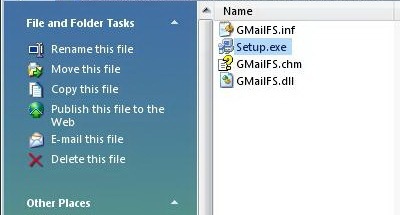
כאשר התקנת הקבצים תראה סמל כונן חדש בכונן המחשב שלי כ- Gmail. כעת תוכלו לאחסן קבצים על ידי העתקה והדבקה או לחיצה ימנית על הקובץ הרצוי והפניה אל לשלוח ל ולחיצה על כונן Gmail.
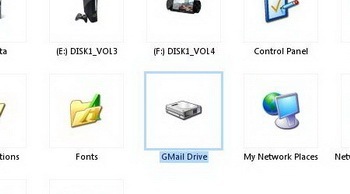
יישום חלופי - RoamDrive
כונן Gmail אינו היישום היחיד הזמין באינטרנט למטרה זו, אתה יכול גם להשתמש ב- RoamDrive שהוא גם כונן סיומת shell ו- RoamDrive מאפשרת גם לאחסן יותר מ- 10 מגה-בתים רגילים על ידי פריצת קבצים גדולים יותר לקטנים יותר חתיכות.
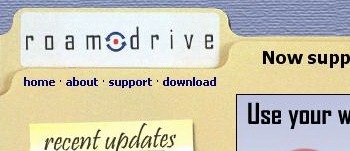
צור מסנן
לאחר יצירת החשבון שלך ב- Gmail אם אין לך חשבון, כאמור, התחבר לחשבון Gmail ו- לחץ על קישור צור מסנן.

בתוך ה שדה נושא סוג ROAMDRIVE ולחץ על הבא, בדוק את האפשרות דלג על אפשרות הדואר הנכנס (השג אותה) בתיבת הדו-שיח הבאה ולחץ על צור מסנן.

קשר את ה- Gmail שלך למחשב שלי
עכשיו אתה צריך להוריד את RoamDrive מ http: //www.roamdrive.com. הורד את כלי השירות, הפעל את תוכנית setup.exe בדיוק באותה דרך בה ניהלת את כונן Gmail.

לאחר התקנת RoamDrive, אתה יכול להשתמש בחשבון Gmail שלך כדי לאחסן קבצים.
התחל להשתמש בשטח הדיסק המקוון הפנוי שלך ואם תופיע שאלה כלשהי, יידע אותנו!
לְחַפֵּשׂ
הודעות האחרונות
שלח אימיילים פרטיים ומאובטחים לנמענים שנבחרו ב- GMail
מקובל מאוד כי מקצוען עובד בימינו נתקל במצב בו הוא או היא נדרשים לשל...
ענן שמור שומר קבצים ותמונות לענן מכרום
ככל שיותר משתמשים פונים לענן ומשתמשים בו כאחסון הראשי שלהם, מתברר ש...
Thinkbinder: צור קבוצות לימוד, שתף קבצים ושתף פעולה בזמן אמת
ThinkBinder היא יישום אינטרנט שמטרתו לשנות את הדרך בה אתם לומדים עם...